
Um das Problem zu lösen, dass Desktopsymbole unter Windows nicht angezeigt werden, klicken Sie auf „OK“. Wenn Sie weitere Einzelheiten wünschen, schauen Sie sich an, was zu tun ist, wenn beim Einschalten von Windows XP keine Desktopsymbole angezeigt werden.
2. Geben Sie „explorer.exe“ ein und klicken Sie auf „OK“. 
Methode 2,
1. Drücken Sie „win+r“ auf der Tastatur, um das „Ausführen“-Menü zu öffnen, geben Sie „regedit“ ein, um den „Registrierungseditor“ zu öffnen; HKEY_CURRENT_USERSoftwareMicrosoftWindowsCurrentVersionRun“;
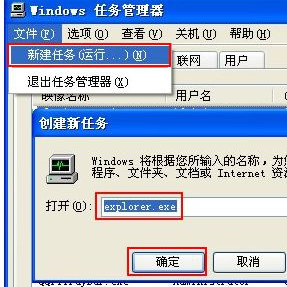
3. Öffnen Sie den Ordner „Ausführen“, klicken Sie mit der rechten Maustaste auf die leere Stelle rechts und „Neu“, um einen „String-Wert“ zu erstellen;
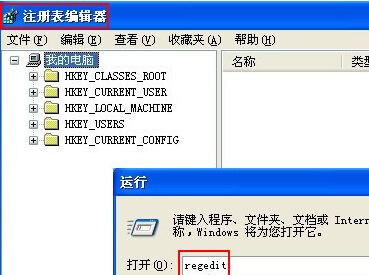 4. Benennen Sie die neue Zeichenfolge um Der Wert ist „Explorer.exe“;
4. Benennen Sie die neue Zeichenfolge um Der Wert ist „Explorer.exe“;
5. Doppelklicken Sie auf „Explorer.exe“ und geben Sie „C: WINDOWSExplorer.exe“ unter „Wert bearbeiten“ ein „Explorer“ auf unserem Desktop .exe“. Wenn Sie den Computer einschalten und feststellen, dass auf dem Desktop keine Symbole vorhanden sind, starten Sie „Explorer.exe“, und dann kann unser Desktop wieder normal werden.
Das obige ist der detaillierte Inhalt vonSo lösen Sie das Problem, dass beim Starten von Windows XP keine Desktopsymbole angezeigt werden. Für weitere Informationen folgen Sie bitte anderen verwandten Artikeln auf der PHP chinesischen Website!




